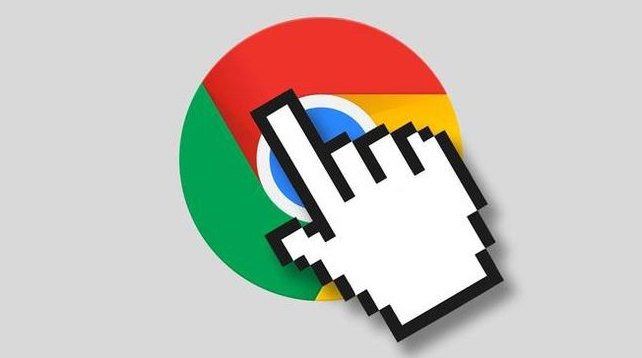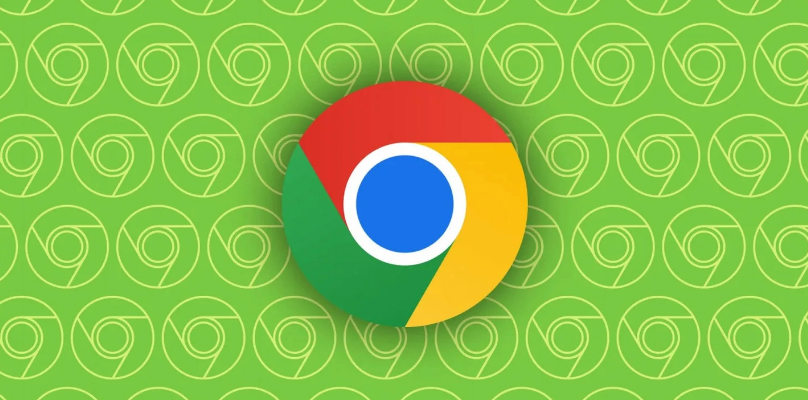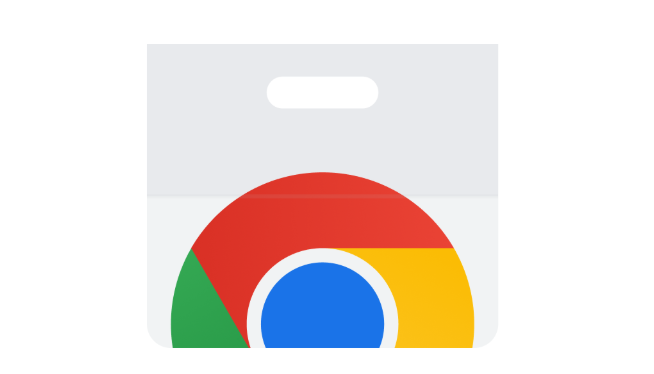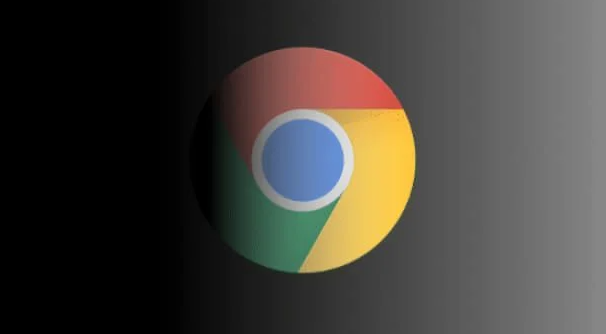详情介绍

进入浏览器设置修改基础参数。打开Chrome后点击右上角三个点的菜单按钮,选择“设置”选项进入配置页面。在搜索栏输入“字体”定位相关选项,这里可以更改默认使用的字体类型,例如将系统自带的宋体更换为Arial或Tahoma等清晰度更高的字形。同时滑动字体大小滑块进行粗细调节,实时预览效果直到达到理想状态。若希望恢复原始样式,可点击“重置为默认设置”按钮快速回滚所有更改。
使用快捷键临时缩放页面内容。浏览网页时按下Ctrl键配合加号键放大当前标签页的文字尺寸,减号键则缩小显示比例。这种动态调整方式适合快速应对不同阅读场景的需求,且不会影响其他已打开的窗口布局。遇到特定页面排版混乱的情况,还能通过Ctrl+0组合键一键还原标准视图模式。
检查系统显示设置优化视觉效果。在Windows系统中右键点击桌面空白区域选择“显示设置”,确认屏幕分辨率处于推荐值,并将缩放比例设置为100%。过低的缩放会导致浏览器渲染时产生虚影现象,调整后需要重启浏览器使改动生效。对于Mac用户,可通过“系统偏好设置”中的显示器模块完成类似操作,选择默认缩放方案以保证最佳兼容性。
清除缓存解决残留渲染问题。进入更多工具区域的“清除浏览数据”功能,勾选缓存图片及文件选项后执行清理操作。过期的临时文件可能干扰新版式的正常加载,导致文字边缘发虚或重叠错位。完成清理后重新加载目标网页,通常能显著改善字体锐利度。
更新显卡驱动增强图形处理能力。通过设备管理器找到显示适配器条目,右键选择更新驱动程序选项安装最新版本。过时的GPU驱动可能造成文字描边异常,特别是在高分辨率屏幕上表现尤为明显。安装完成后重启计算机并打开浏览器验证修复效果。
关闭硬件加速排除性能干扰因素。返回设置页面的高级板块,在系统子菜单中取消勾选“使用硬件加速模式”。虽然此操作可能轻微降低视频播放流畅度,但能有效避免因GPU运算错误导致的字符锯齿化问题。重启浏览器后再次查看文本清晰度是否有提升。
通过上述系统性操作——从基础参数微调到底层驱动维护——能够有效解决Google浏览器字体大小不适与显示模糊的问题。每个步骤均基于官方技术规范实现,用户可根据实际需求灵活组合应用不同策略。遇到复杂情况时还可通过重置所有设置为默认值的方式重新开始配置流程。